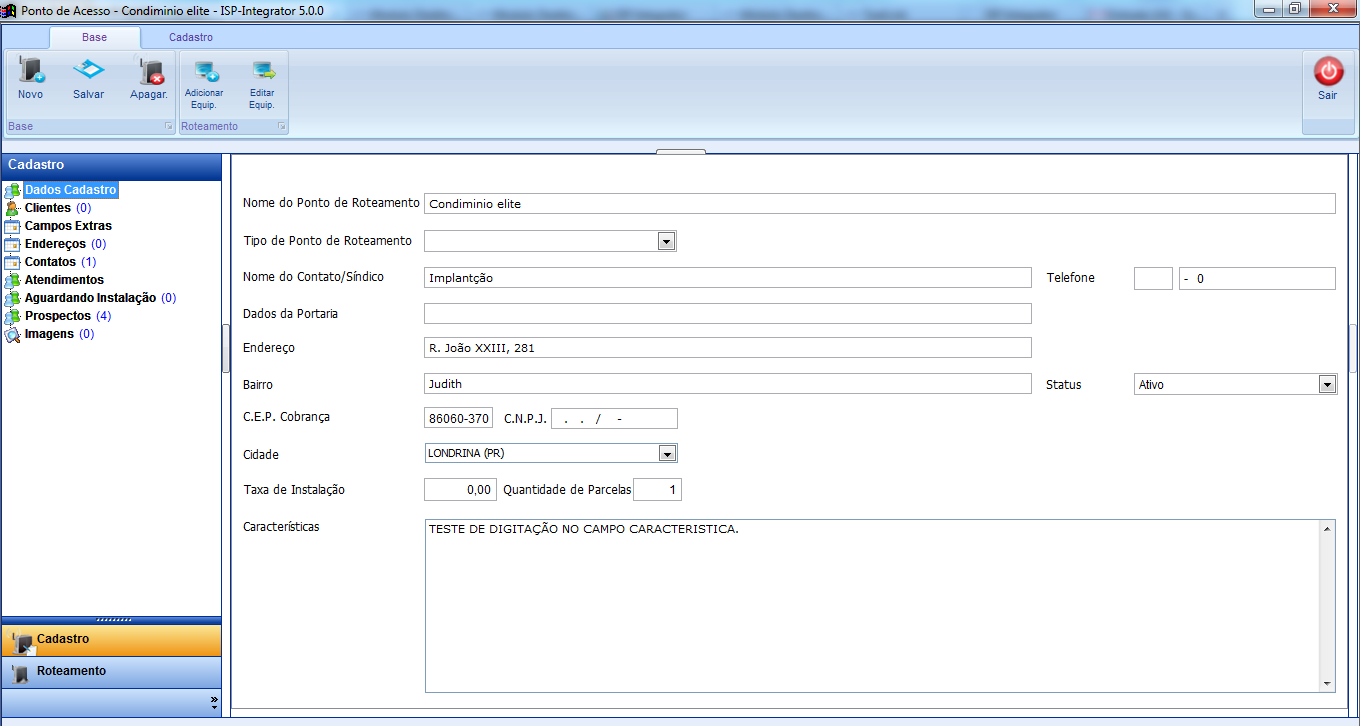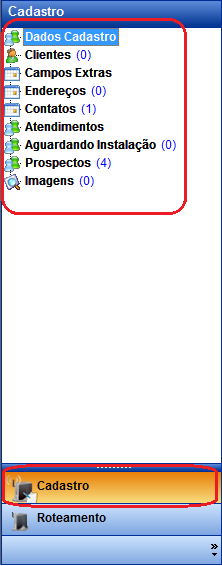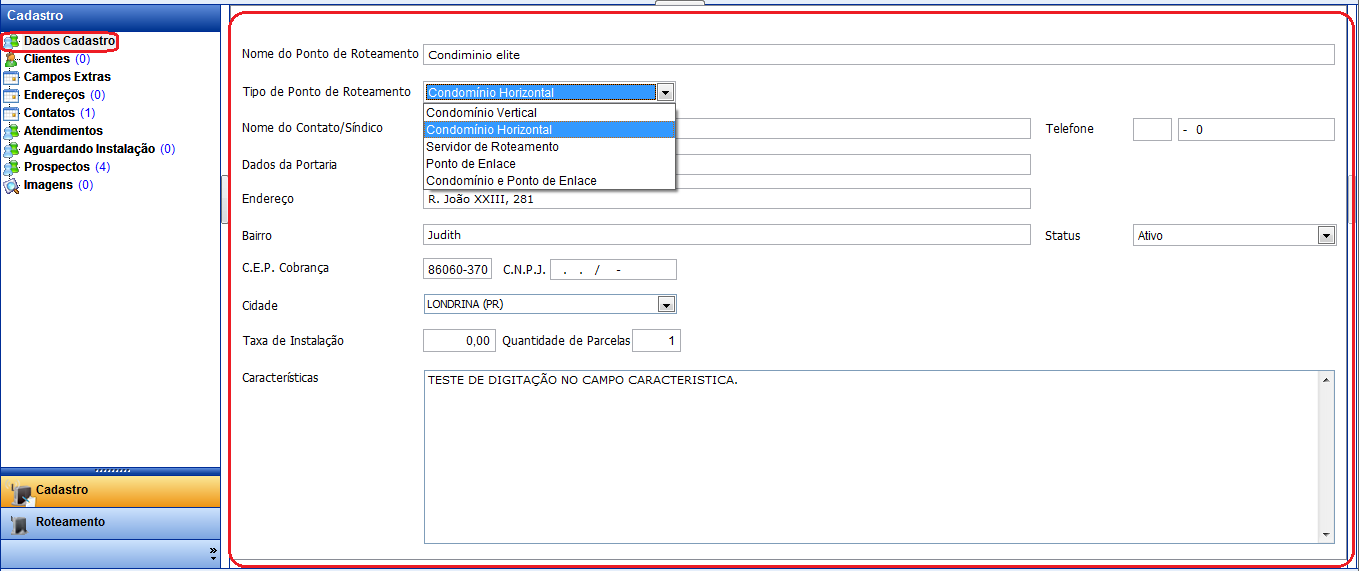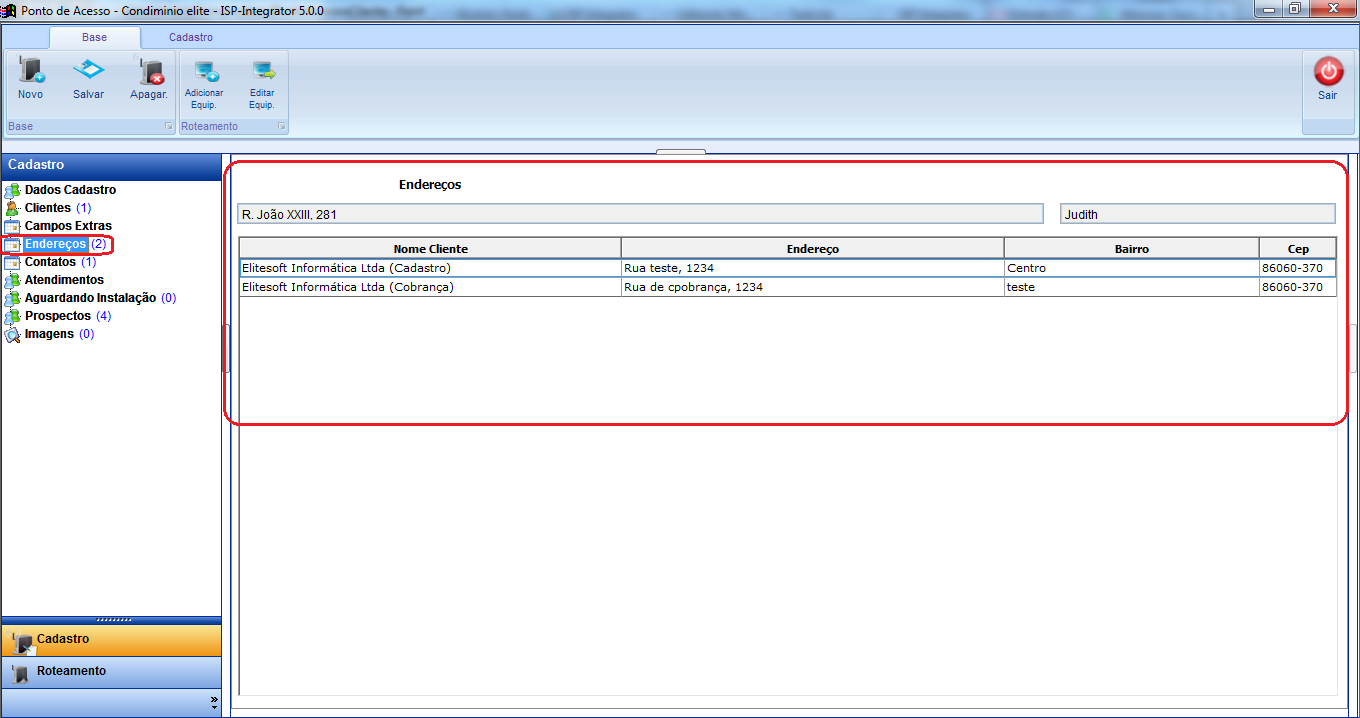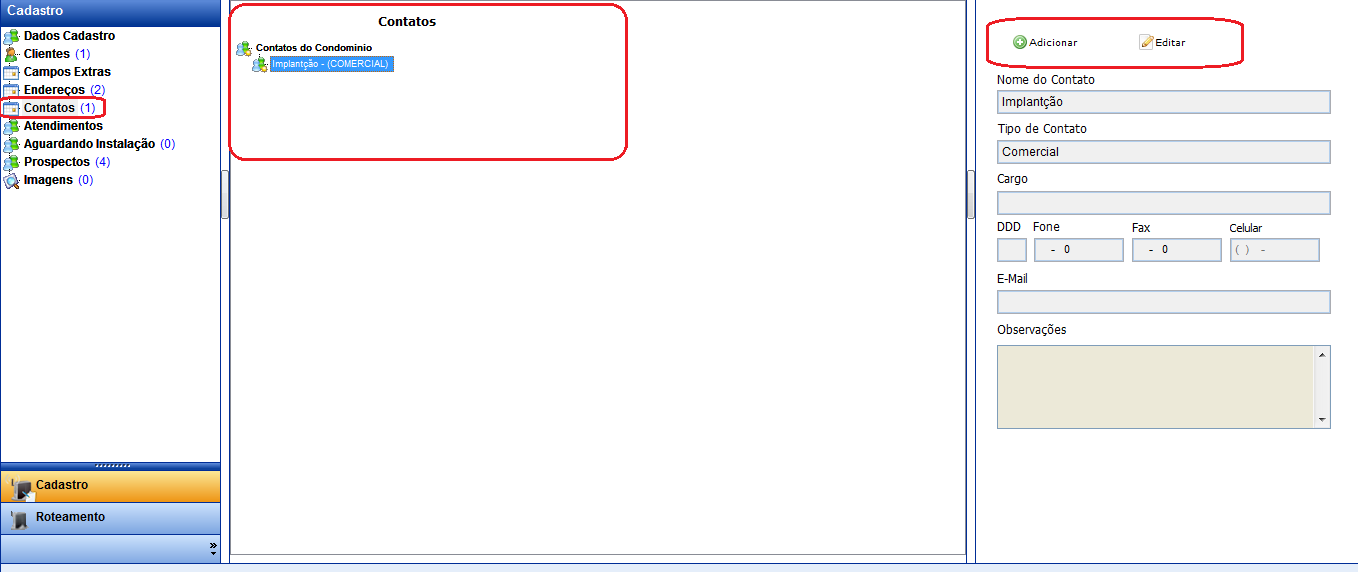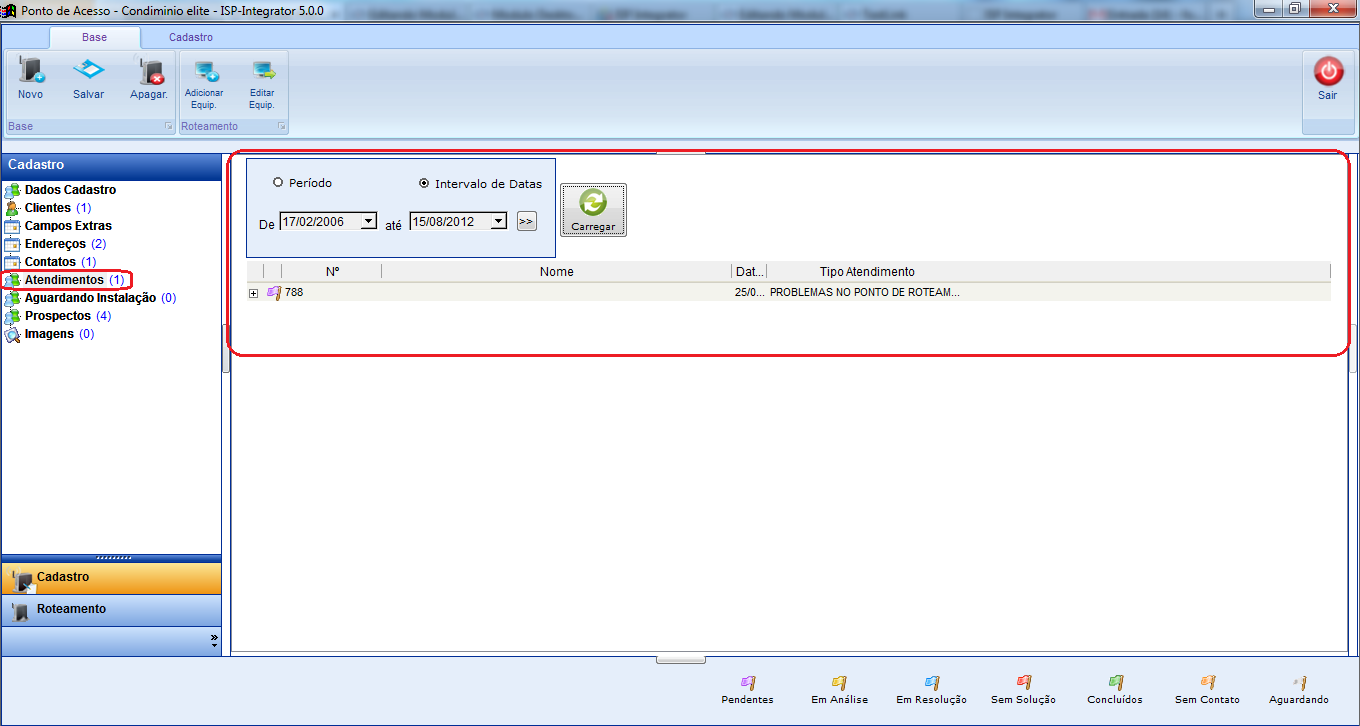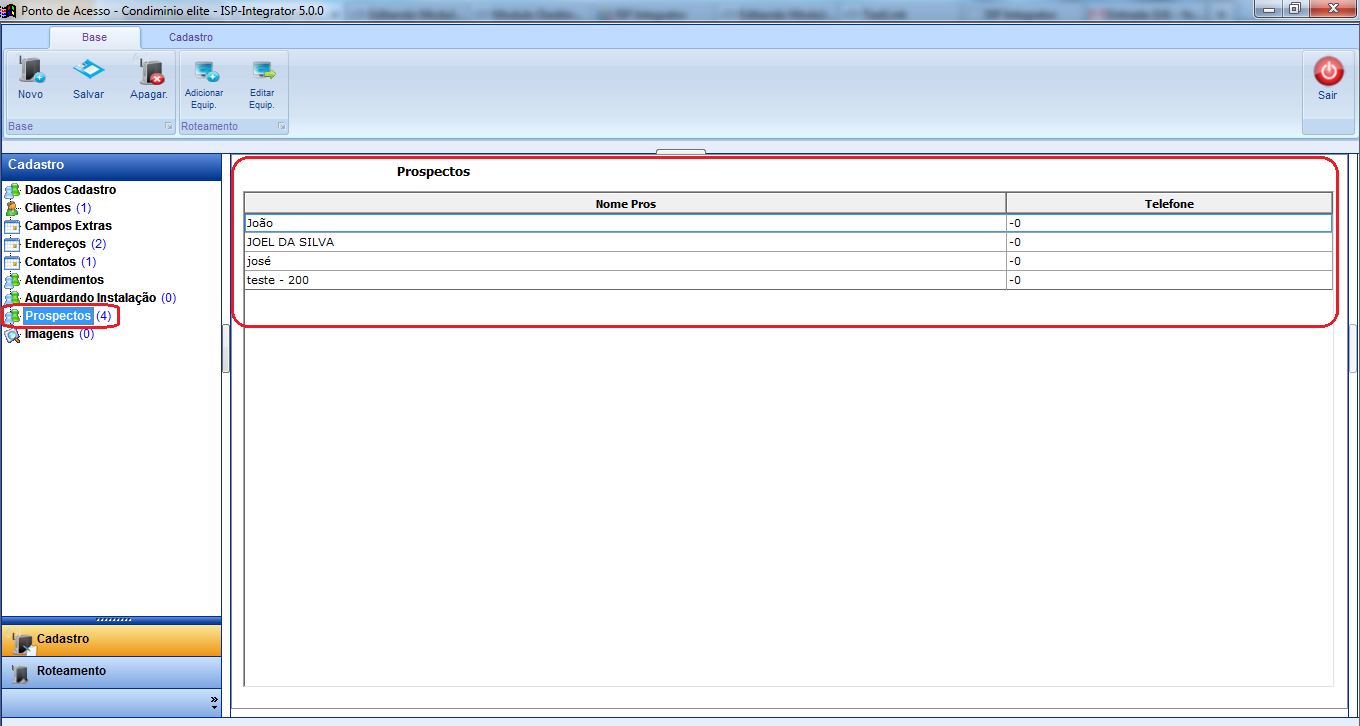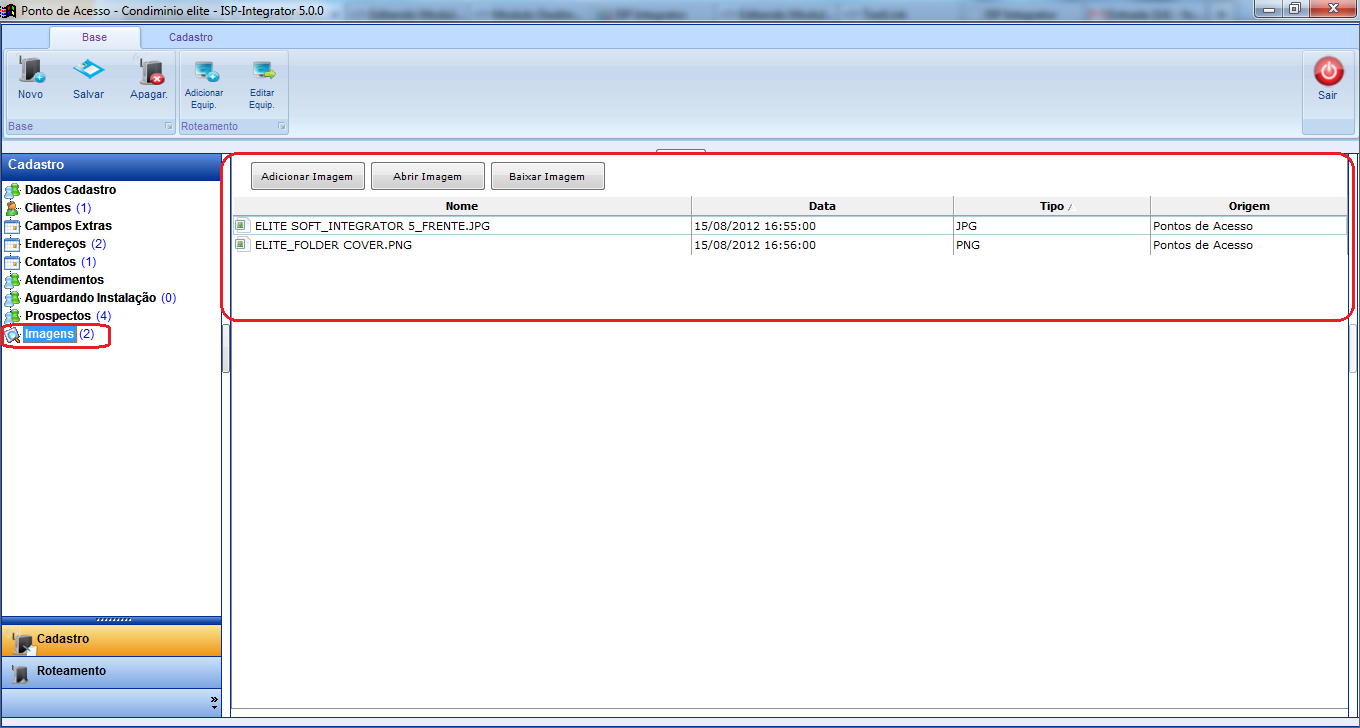Mudanças entre as edições de "Ponto de Acesso"
| Linha 53: | Linha 53: | ||
1.1.9) Na opção "Imagens", é possível adicionar imagens. | 1.1.9) Na opção "Imagens", é possível adicionar imagens. | ||
| − | [[Arquivo:AtendimentoComunicAtendPontoAcessoImagens.png]] | + | [[Arquivo:AtendimentoComunicAtendPontoAcessoImagens.png|1170px]] |
Edição das 17h04min de 15 de agosto de 2012
Modulo Desktop - Atendimentos - Relação de Atendimentos - Ponto de Acesso
Obs.: Os campos com título em NEGRITO são de preenchimento obrigatório.
1) Na tela "Ponto de Acesso", é possível adicionar ponto de acesso, equipamento, apagar e editao ponto de acesso.
1.2) Na aba "Cadastro", é possível adicionar, remover, cancelar e adicionar nas opções.
1.2.1) Na opção "Dados Cadastro", é possível editar o cadastro do ponto de aceso.
1.2.2) Na opção "Clientes", é possível adicionar e remover um cliente, visualizar os planos ativos, inativos e cancelado.]
1.2.3) Na opção "Campos extra", é possível editar o cadastro do ponto de aceso.
1.2.4) Na opção "Endereços", é possível visualizar os endereços.
1.2.5) Na opção "Contatos", é possível adicionar e editar um contato.
1.2.6) Na opção "Atendimentos", é possível buscar os atendimentos em determiados períodos.
1.1.7) Na opção "Aguardando Instalação"
1.1.8) Na opção "Prospecto", é possível visualizar o nome e telefone do prospecto.
1.1.9) Na opção "Imagens", é possível adicionar imagens.